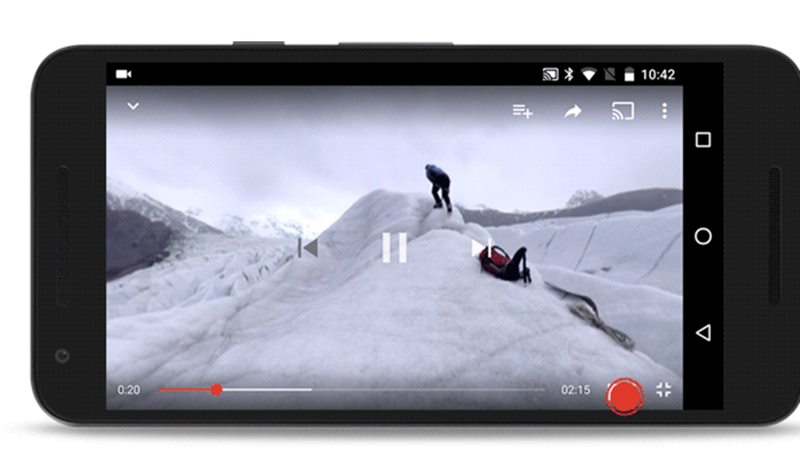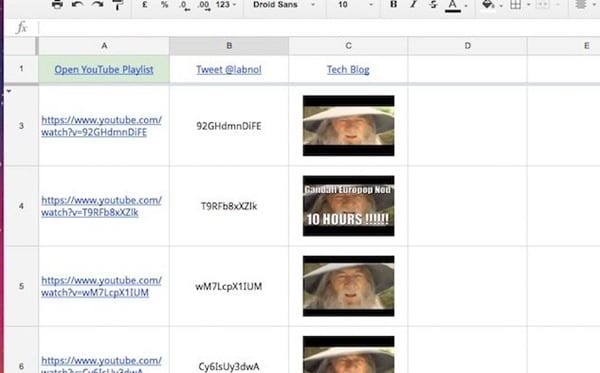Легко создайте плейлист YouTube с помощью таблицы Google с помощью простого и удобного руководства, которое поможет вам легко создать коллекцию любимых медиафайлов одним щелчком мыши. Чтобы продолжить, следуйте приведенному ниже руководству.
Если вы находитесь в Интернете, то наверняка вы также использовали YouTube, и если вы знакомы с использованием YouTube, то есть одна функция YouTube, с помощью которой вы можете составить свой собственный плейлист. чтобы там можно было хранить ваши любимые видео. Теперь составить плейлист на YouTube стало очень легко; просмотрите некоторые параметры в своей учетной записи, а затем создайте свой плейлист.
Но что, если вы хотите создать его с помощью таблиц Google? Это звучало бы глупо, поскольку таблицы Google — это совершенно другой тип компьютерного приложения, не имеющий никакого отношения к YouTube, но подождите; это можно сделать в реальности.
В этой статье мы обсудили уникальный метод, с помощью которого вы можете создать плейлист Youtube с помощью Google Playlist! Просто прочитайте остальную часть статьи, чтобы узнать об этом методе. Метод, который будет работать с настройками URL-адресов, — это простые комбинации URL-адресов, и вы можете легко создавать нужные списки воспроизведения и напрямую использовать их прямо из электронной таблицы Google. Итак, чтобы продолжить, ознакомьтесь с полным руководством, описанным ниже.
Читайте также: 10 удивительных трюков, которые должен знать каждый YouTube-зависимый
Как создать плейлист YouTube с помощью таблицы Google
Ниже приведено пошаговое руководство, которому необходимо следовать, чтобы создать плейлист YouTube с помощью таблицы Google. Итак, взгляните на шаги ниже.
Читайте также: 6 полезных веб-сайтов для быстрой информации о вашем ПК и Android
Шаги по созданию плейлиста YouTube с помощью таблицы Google:
1. Сначала откройте приложение «Электронные таблицы» на своем компьютере и создайте новый Google Sheet; затем укажите URL-адрес желаемого видео на YouTube в столбце A (по одному видео на ячейку и начните со столбца A3 листа). После того как вы введете URL-адрес видео в ячейку A, в столбце B отобразится идентификатор видео, а в столбце C — миниатюра видео.
2. Теперь введите в ячейки URL-адреса нужных видео, которые вы хотите отображать в своем плейлисте YouTube, и тогда вы увидите, что ваш новый плейлист YouTube будет обновлен для учетной записи. Затем вы можете поделиться Google Sheet с URL-адресами с кем угодно, чтобы они могли совместно присоединиться к вашему плейлисту.
3. Теперь вы можете подумать: как это происходит? Дело в том, что формула электронных таблиц REGEXTRACT используется для извлечения идентификатора видео YouTube из URL-адреса, который вы вставили в ячейки, а затем, как только идентификатор видео станет доступен, формулы изображения применяются для поиска миниатюры видео.
REGEXTRACT Formulae: =REGEXTRACT(A3,"yotu(?:.*VvVI *v=I.beVI.*?embedV)([A-Za-z0-9_\-]{11})")
Формула изображения: +IMAGE(«https://i3.ytimg.com/vi/»&B3&»/hqdefault.jpg»,4, 80, 120)
4. Наконец, формулы, которые создают плейлист Youtube, а также создают прямую ссылку на Youtube:
+HYPERLINK("https://www.youtube.com/watch_videos?video_ids="&join(",",B3:B);"Link")
Примечание. Видео Youtube, которые вы добавляете в свой плейлист, не будут синхронизироваться с вашей учетной записью Google при использовании таблиц Google, поэтому вам придется обновить их вручную, если вы хотите синхронизировать прямые видеотрансляции в своей электронной таблице.
Читайте также: Как исправить видео Youtube, которые не воспроизводятся на Android, iPhone, ПК или MAC
Теперь у вас есть метод, с помощью которого можно создать плейлист YouTube с помощью таблицы Google. Тем не менее, эта вещь может показаться вам необычной, и вы можете не верить во все это, но правда в том, что вы можете это сделать.
Чтобы обеспечить надежность этого метода, попробуйте применить его самостоятельно и создать плейлист YouTube с помощью таблиц Google. Надеюсь, вам понравилось руководство, поделитесь им с другими и оставьте комментарий ниже, если у вас есть какие-либо вопросы по этому поводу, поскольку команда techviral всегда будет рядом, чтобы помочь вам с вашими проблемами.